Q&Aナンバー【2606-8952】更新日:2007年10月12日
このページをブックマークする(ログイン中のみ利用可)
[Windows XP] フォルダをプライベートにできません。
| 対象機種 | 2006年秋冬モデルDESKPOWER、他・・・ |
|---|---|
| 対象OS |
|
 質問
質問
Windows XPがインストールされているパソコンを複数で使用しています。
特定のフォルダを他のユーザーから見られないように、プライベートに設定したいのですが、できません。
「このフォルダをプライベートにする」がグレーアウトして、チェックを入れることができません。
特定のフォルダを他のユーザーから見られないように、プライベートに設定したいのですが、できません。
「このフォルダをプライベートにする」がグレーアウトして、チェックを入れることができません。
 回答
回答
フォルダのプロパティを確認すると、次のように「このフォルダをプライベートにする」にチェックが入れられない場合があります。
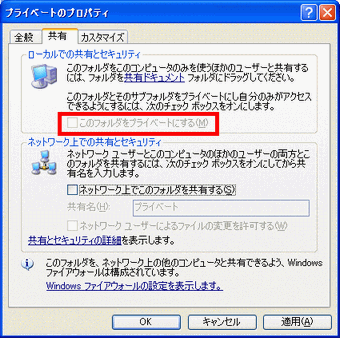
この場合、複数の理由が考えられます。
プライベートにできるフォルダは特定の場所にあるフォルダのみです。
それ以外の場所にあるフォルダは、プライベートにすることができません。
プライベートにしたいフォルダが次の場所にあるかを確認します。
それ以外の場所にある場合は、これらのいずれかの場所へフォルダを移します。

これらのフォルダはすべて、現在ログオンしているユーザーのフォルダを示しています。
特定のフォルダにアクセス制限をかけるためには、管理者権限のあるユーザーでログオンしている必要があります。
現在ログオンしているユーザーに、管理者権限があるかどうかを確認するには、次の手順を行います。

ログオンしているユーザーの権限が、「制限付きアカウント」の場合は、「コンピュータの管理者」へ変更する必要があります。
権限を変更する場合は、次のQ&Aをご覧ください。
 [Windows XP] ユーザーアカウントの権限(種類)を変更する方法を教えてください。(新しいウィンドウで表示)
[Windows XP] ユーザーアカウントの権限(種類)を変更する方法を教えてください。(新しいウィンドウで表示)
WindowsXPでは、NTFSというファイルシステムが使用されています。
Windows Me / Windows 98 / Windows 95では、FAT32というファイルシステムが使用されています。
Windows Me / Windows 98 / Windows 95をWindowsXPへバージョンアップした場合、ファイルシステムはFAT32のままである可能性があります。
FAT32のファイルシステムでは、特定のフォルダにアクセス権限をかけることができません。
この場合は、CONVERTというコマンドを使用して、ファイルシステムをNTFSへ変更する必要があります。
確認、および変更する手順は次のとおりです。

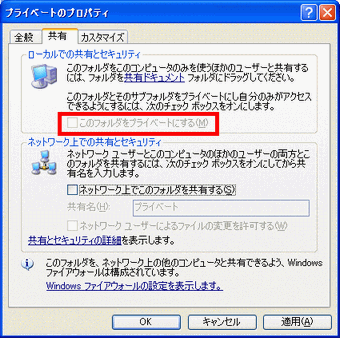
この場合、複数の理由が考えられます。
手順1フォルダの場所を確認する
プライベートにできるフォルダは特定の場所にあるフォルダのみです。
それ以外の場所にあるフォルダは、プライベートにすることができません。
プライベートにしたいフォルダが次の場所にあるかを確認します。
それ以外の場所にある場合は、これらのいずれかの場所へフォルダを移します。
- My Documents(マイドキュメント)
- デスクトップ
- スタートメニュー
- Favorites(お気に入り)

これらのフォルダはすべて、現在ログオンしているユーザーのフォルダを示しています。
手順2ログオンしているユーザーの権限を確認する
特定のフォルダにアクセス制限をかけるためには、管理者権限のあるユーザーでログオンしている必要があります。
現在ログオンしているユーザーに、管理者権限があるかどうかを確認するには、次の手順を行います。

- 「スタート」ボタン → 「コントロール パネル」の順にクリックします。
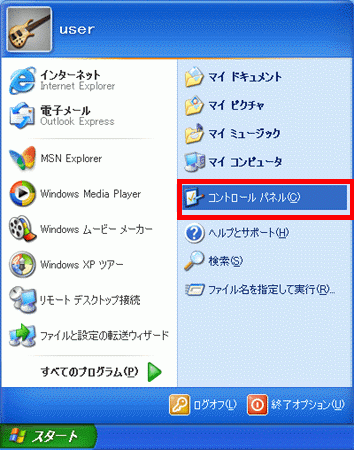
- 「作業する分野を選びます」と表示されます。
「ユーザーアカウント」をクリックします。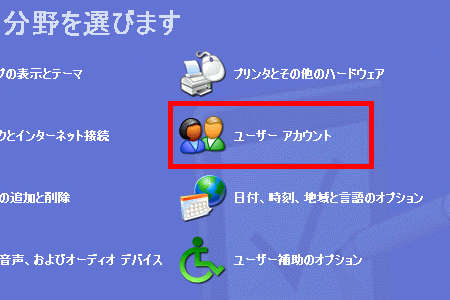

「作業する分野を選びます」と表示されない場合は、表示されたアイコンの一覧から「ユーザーアカウント」をクリックして、次の手順に進みます。 - 「作業を選びます」と表示されます。
ユーザー名の下に表示されているユーザーアカウントの種類を確認します。
現在ログオンしているユーザーの下に、「コンピュータの管理者」と表示されている場合は、問題ありません。手順4へ進みます。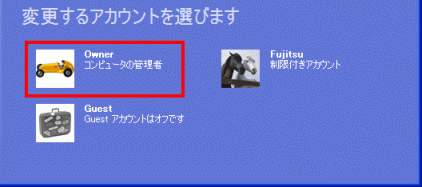
「制限付きアカウント」と表示されている場合は、ログオンしているユーザーの権限を「コンピュータの管理者」へ変更する必要があります。手順3へ進み、ユーザーの権限を変更します。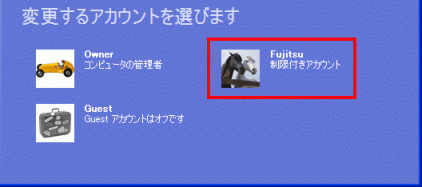
手順3ログオンしているユーザーの権限を変更する
ログオンしているユーザーの権限が、「制限付きアカウント」の場合は、「コンピュータの管理者」へ変更する必要があります。
権限を変更する場合は、次のQ&Aをご覧ください。
 [Windows XP] ユーザーアカウントの権限(種類)を変更する方法を教えてください。(新しいウィンドウで表示)
[Windows XP] ユーザーアカウントの権限(種類)を変更する方法を教えてください。(新しいウィンドウで表示)手順4ファイルシステムを確認する
WindowsXPでは、NTFSというファイルシステムが使用されています。
Windows Me / Windows 98 / Windows 95では、FAT32というファイルシステムが使用されています。
Windows Me / Windows 98 / Windows 95をWindowsXPへバージョンアップした場合、ファイルシステムはFAT32のままである可能性があります。
FAT32のファイルシステムでは、特定のフォルダにアクセス権限をかけることができません。
この場合は、CONVERTというコマンドを使用して、ファイルシステムをNTFSへ変更する必要があります。
確認、および変更する手順は次のとおりです。

- 「マイコンピュータ」をクリックします。
- 「ローカルディスク(C:)」を右クリックし、表示されるメニューから「プロパティ」をクリックします。
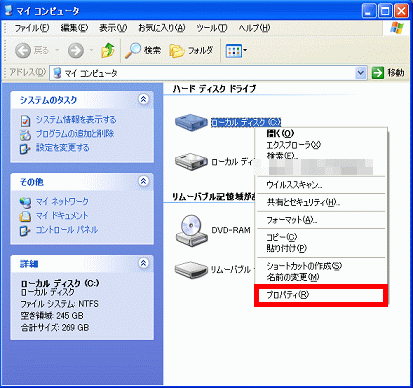
- ファイルシステムが「NTFS」であることを確認します。
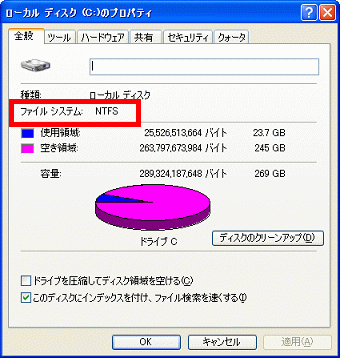
ファイルシステムが「FAT32」の場合は、次のQ&Aを確認し、「NTFS」へ変更します。 [Windows XP] NTFSフォーマットに変換する方法を教えてください。(新しいウィンドウで表示)
[Windows XP] NTFSフォーマットに変換する方法を教えてください。(新しいウィンドウで表示)
NTFSへ変更することによってCドライブの内容が失われることはありませんが、念のため、バックアップをおすすめします。
バックアップの方法は、次のQ&Aをご覧ください。 データのバックアップ方法について教えてください。(新しいウィンドウで表示)
データのバックアップ方法について教えてください。(新しいウィンドウで表示)



